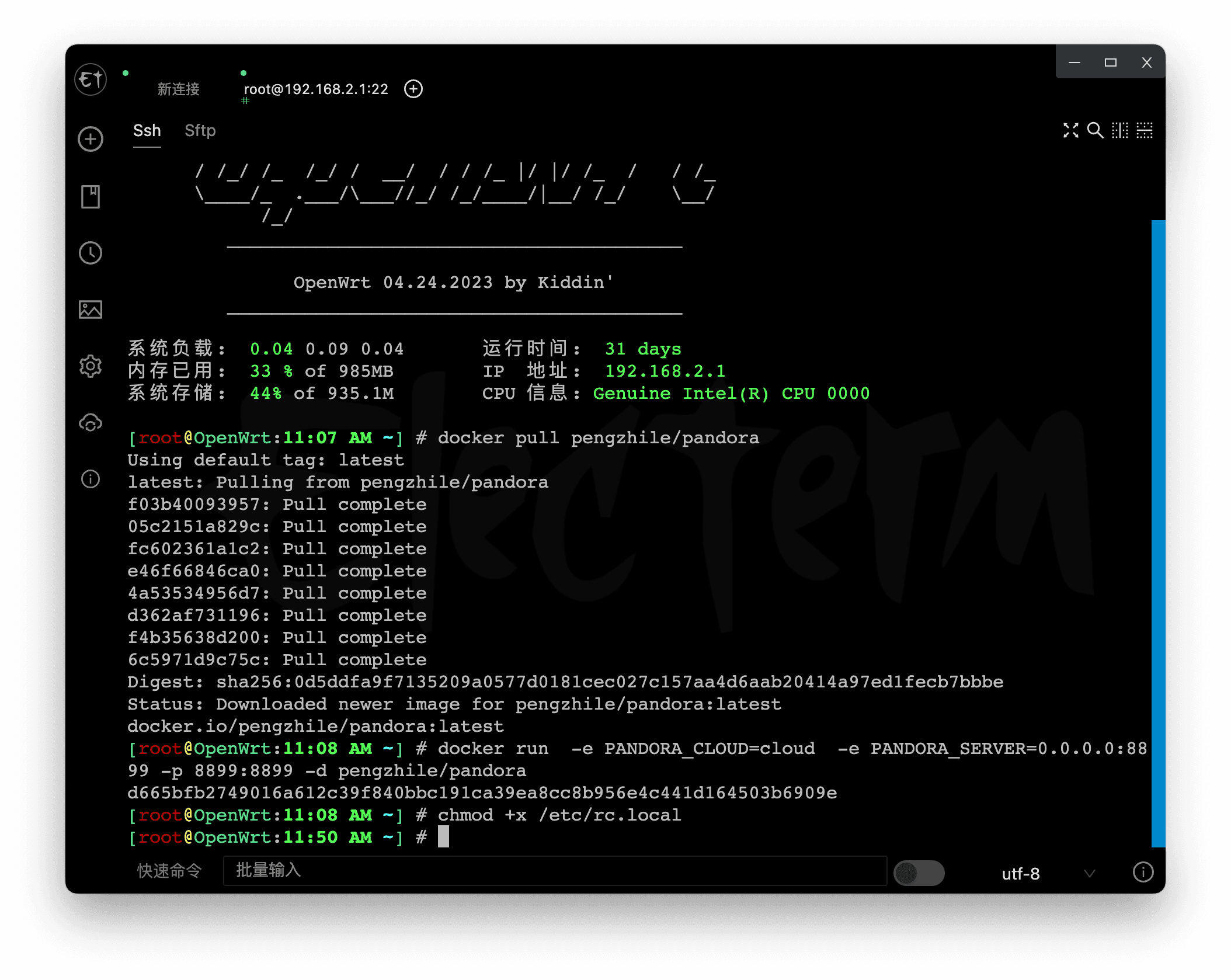イントロダクション#
生活と仕事の両方で移動している間に、ChatGPT の公式ウェブサイトが頻繁にダウンしてしまうことがあります。偶然にも、両方の場所に OpenWrt というソフトウェアルーターがありますので、ChatGPT をソフトウェアルーターにデプロイしました。両方の場所のゲートウェイは 192.168.2.1 であり、ソフトウェアルーター上の ChatGPT を Google Chrome のブックマークに追加することで、いつでも両方の場所に簡単にアクセスできます。
プロジェクト#
今回はPandoraという、アクセストークンを使用して Web 版の ChatGPT を実現したオープンソースプロジェクトを使用しました。バックエンドの最適化により、Cloudflare を回避して高速化されています。
| プロジェクト | アドレス |
|---|---|
| Pandora | https://github.com/pengzhile/pandora |
| アクセストークン | http://chat.openai.com/api/auth/session |
アクセストークンの有効期間は 14 日間で、この期間中はVPN が必要ありません。
デプロイ#
Docker のインストール#
OpenWrt を開きます。私が使用しているファームウェアはhttps://supes.top/ です。`システム`-`ソフトウェアパッケージ` に移動し、リストを更新します。
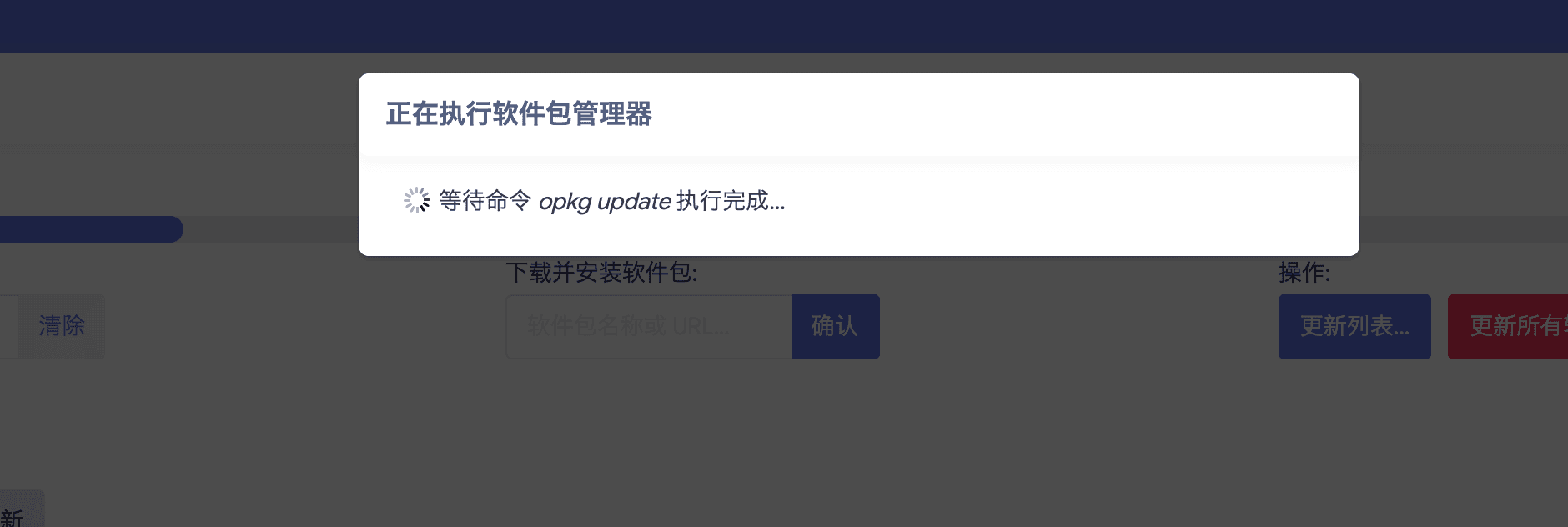
更新後、次のパッケージをインストールします:
- luci-lib-jsonc
- luci-lib-docker
- luci-app-dockerman
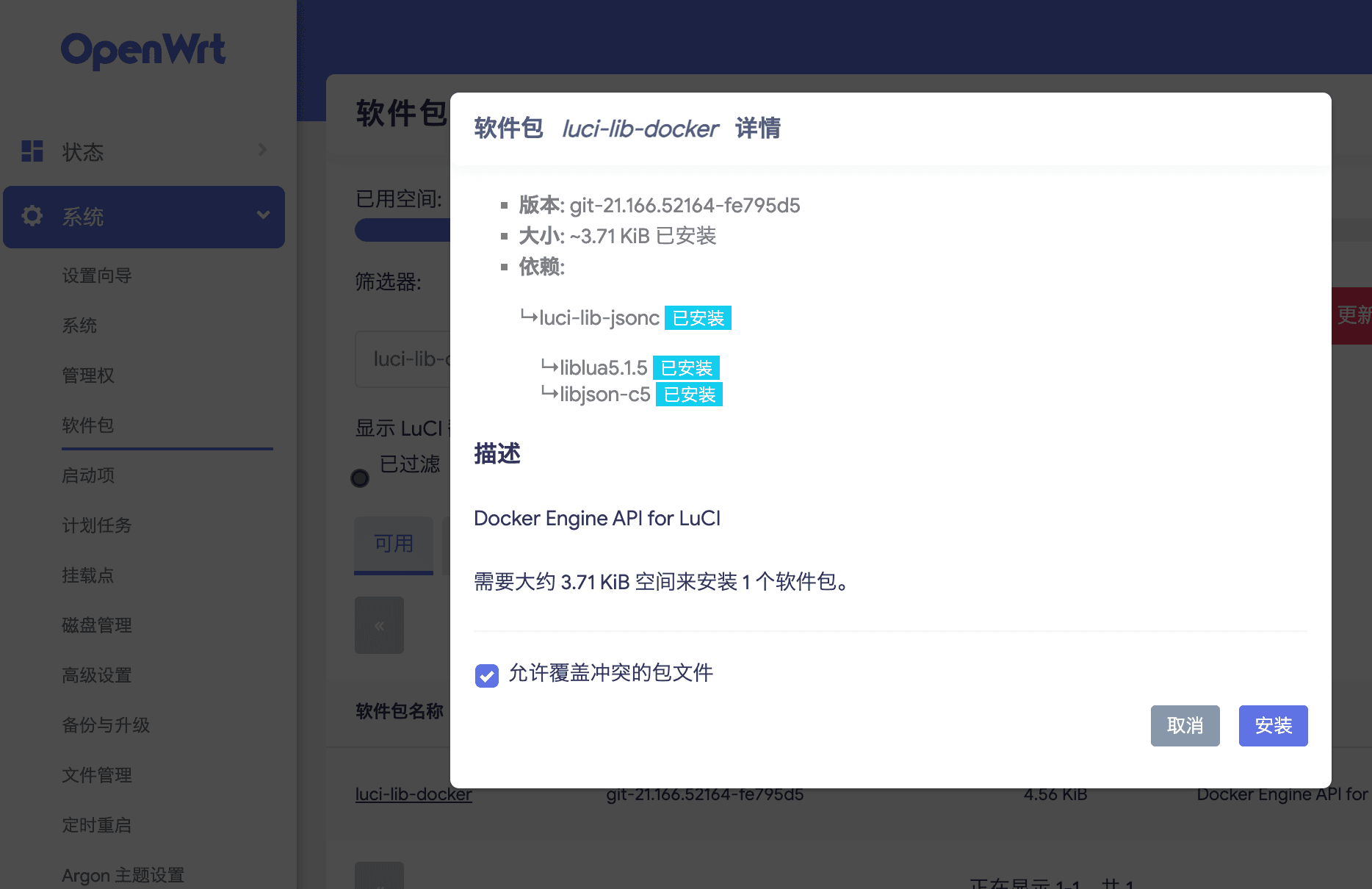
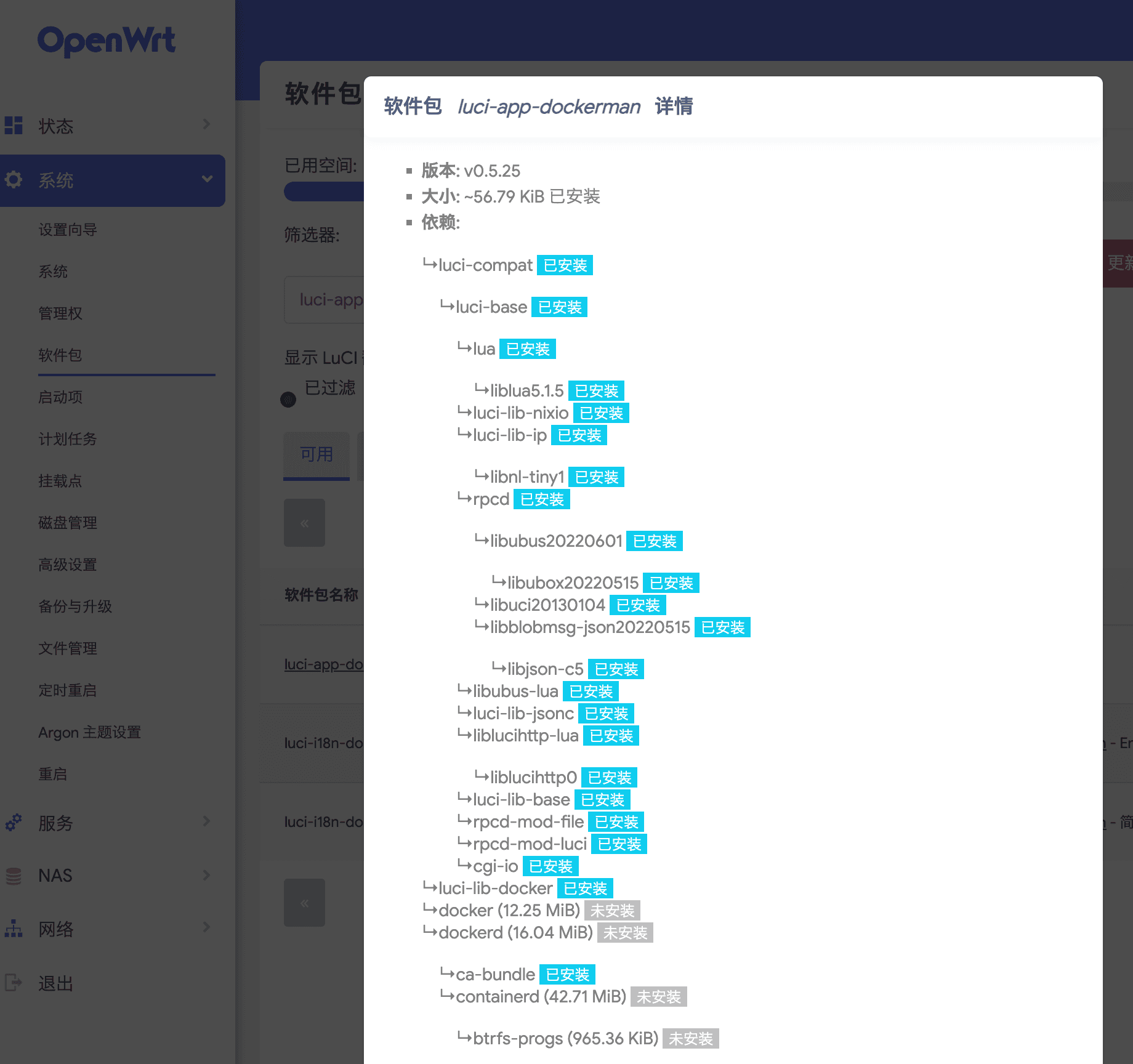
インストールが完了したら、左側のメニューで Docker を見つけることができます。
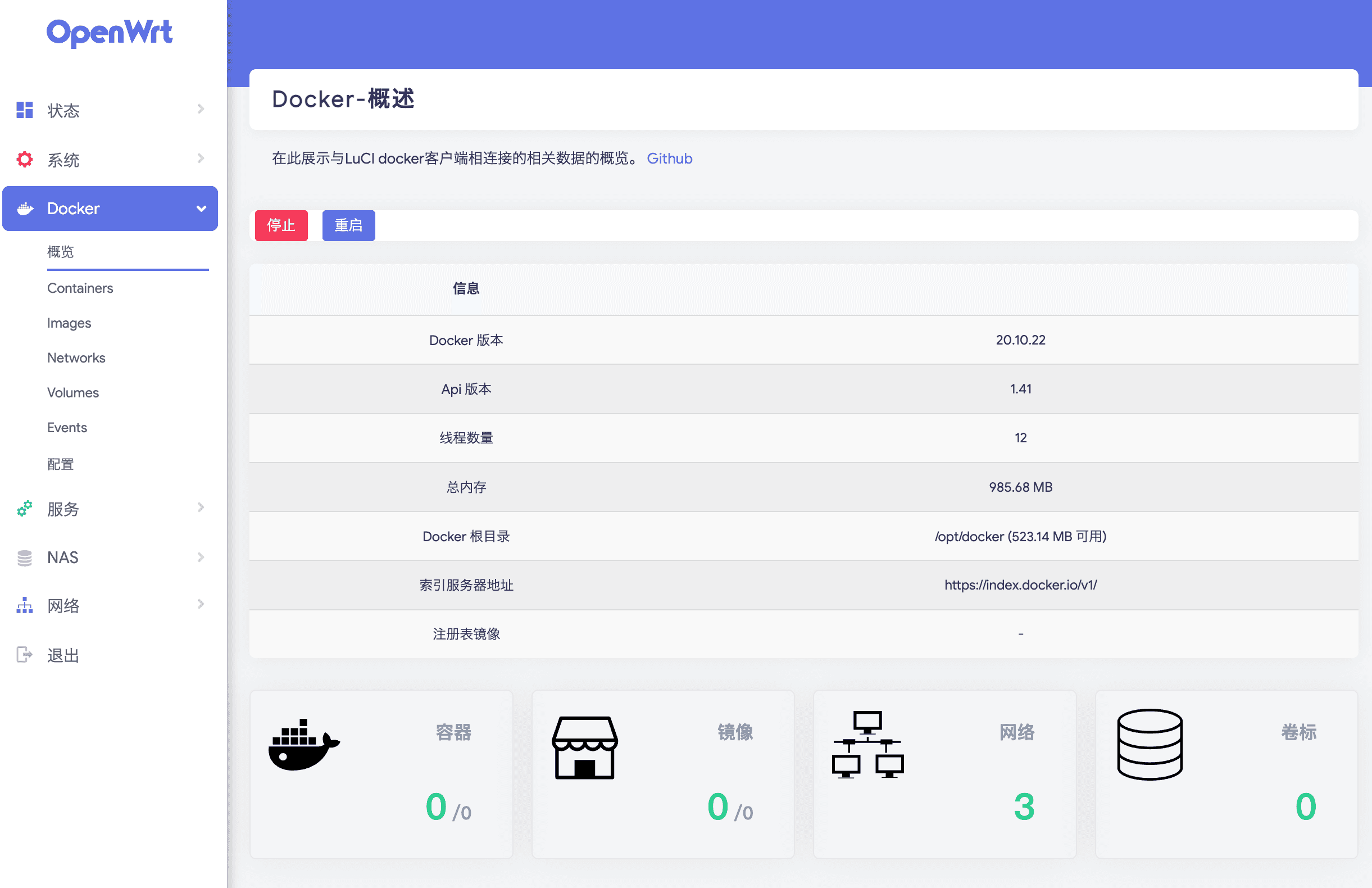
以下の手順は SSH で実行することをおすすめします。OpenWrt 上で Docker を操作するのは本当に難しいです!
SSH ツールを使用して OpenWrt ゲートウェイ(192.168.2.1)に接続します。ユーザー名とパスワードは OpenWrt のものです。おすすめのツールはelectermです。
イメージの取得#
docker pull pengzhile/pandora
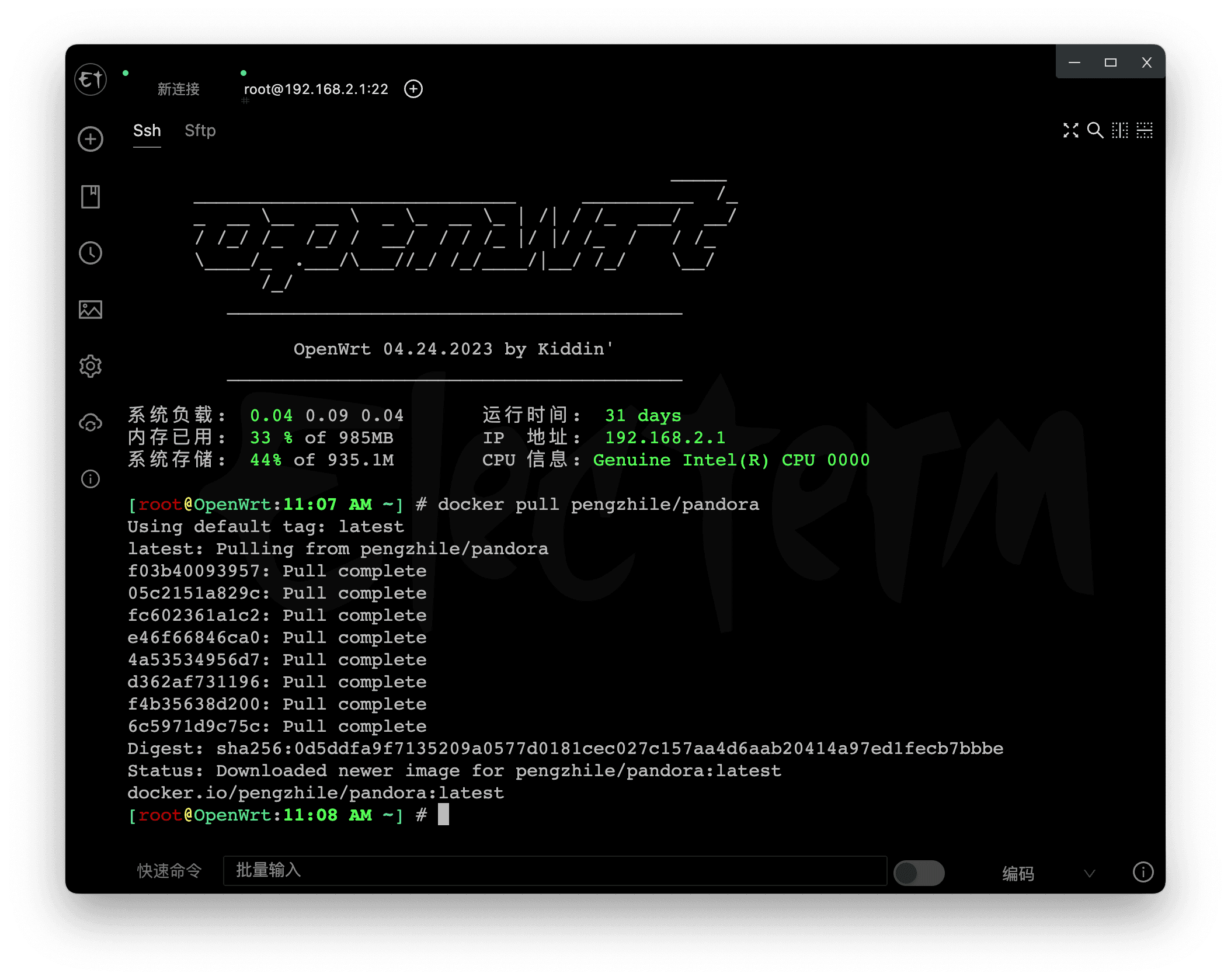
イメージの実行#
docker run -e PANDORA_CLOUD=cloud -e PANDORA_SERVER=0.0.0.0:8899 -p 8899:8899 -d pengzhile/pandora
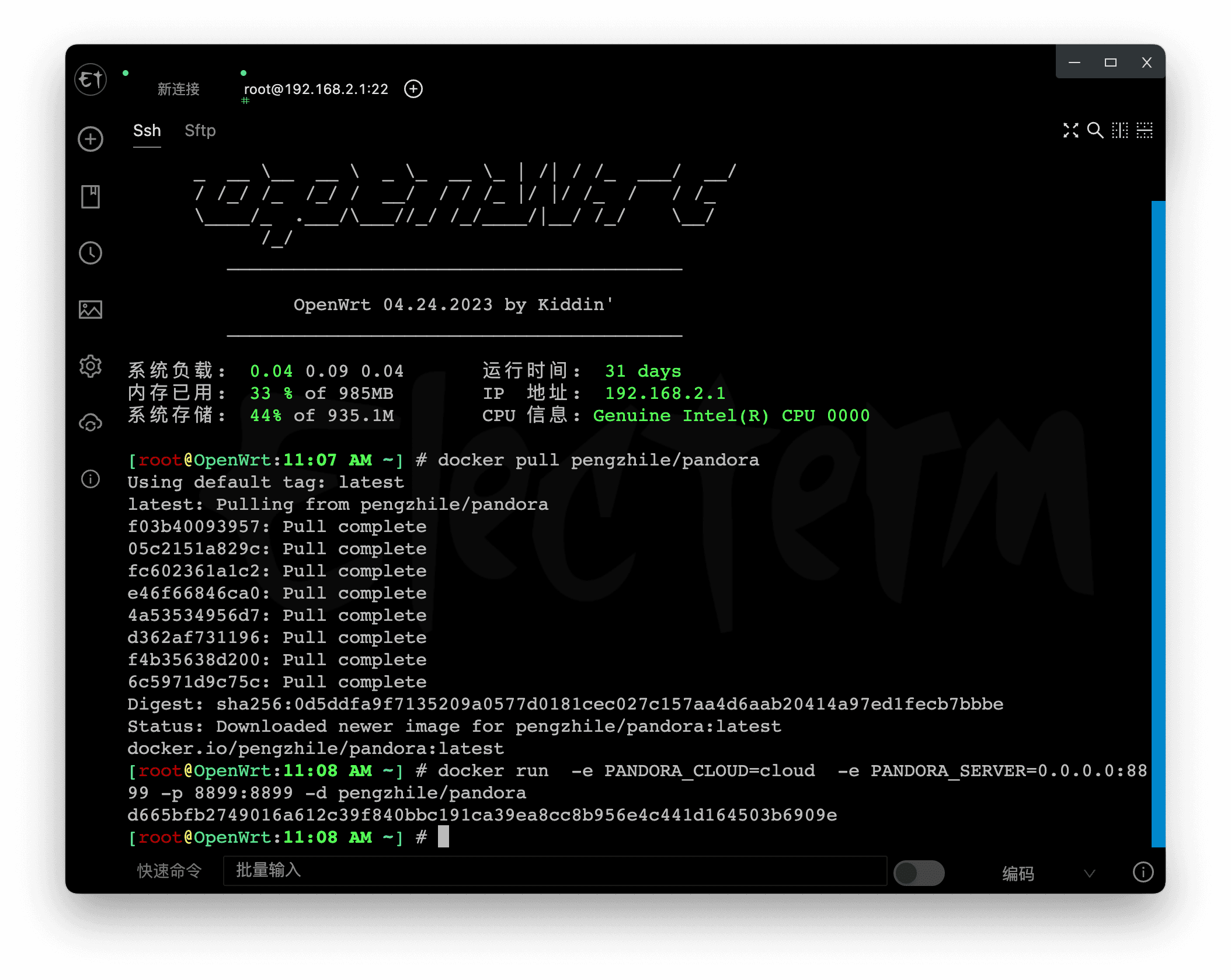
その他の Docker 環境変数については、pandora 環境変数を参照してください。
アクセストークンの取得#
-
公式のログインページにアクセスし、ここから
アクセストークンを取得します。有効期間は 14 日間です。 -
OpenAI アカウントで直接ログインすることもできます。http:// ゲートウェイ:8899 / を開きます。私は `アクセストークン` を使用しています。
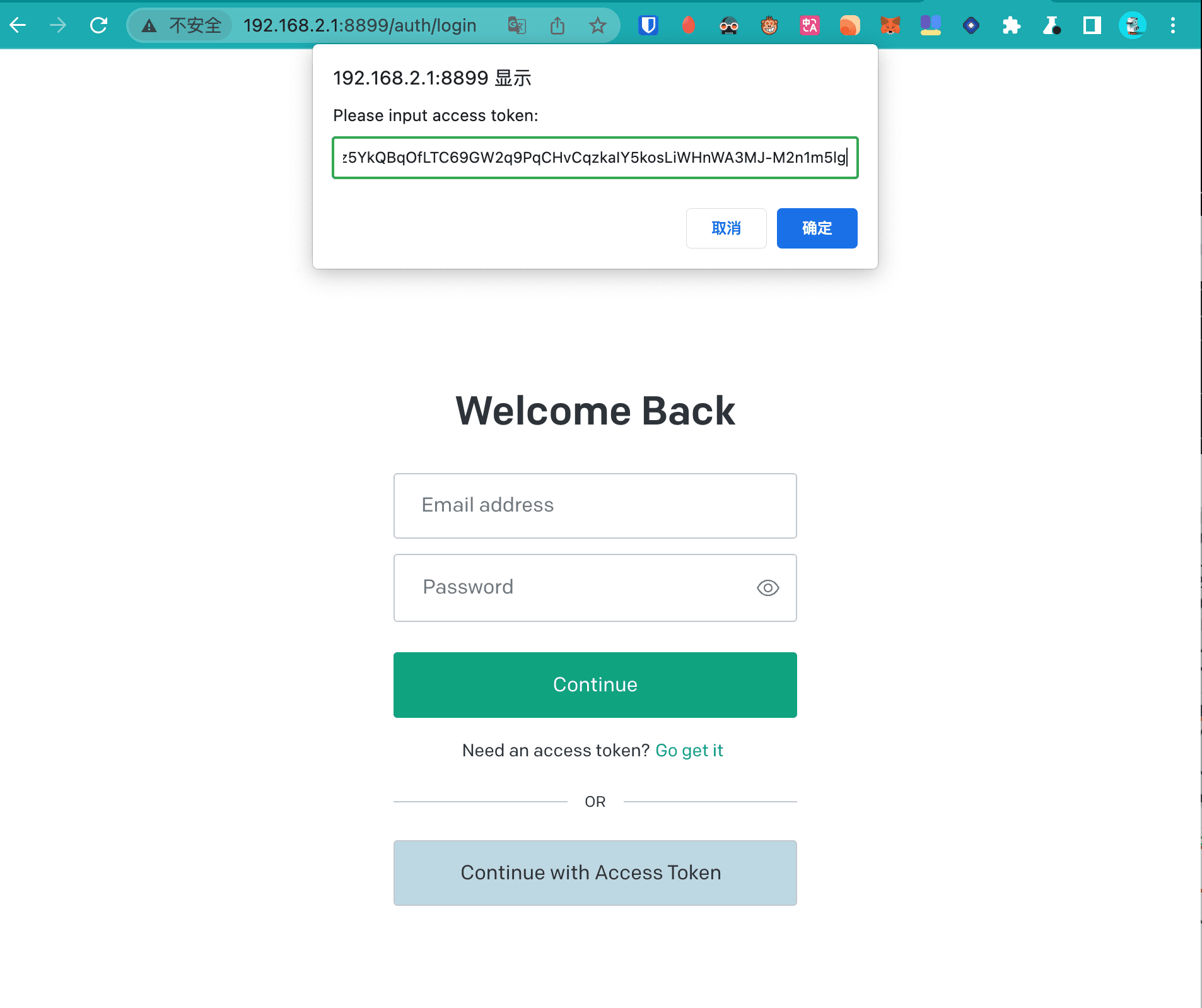
完了です!クラウドモードを使用すると、ChatGPT の公式ウェブサイトと同じように、チャットの履歴が同期され、安定して高速になります。

起動時に自動実行する(必須ではありません)#
-
/etc/rc.localファイルを使用してカスタム起動スクリプトを実行します。 -
/etc/rc.localファイルを見つけます。 -
ファイルの末尾に以下の内容を追加します。
#!/bin/sh
/etc/init.d/dockerd restart # Dockerサービスを再起動
sleep 10 # 10秒待機して、Dockerサービスが起動するのを確認する docker start my_container # Dockerコンテナを起動
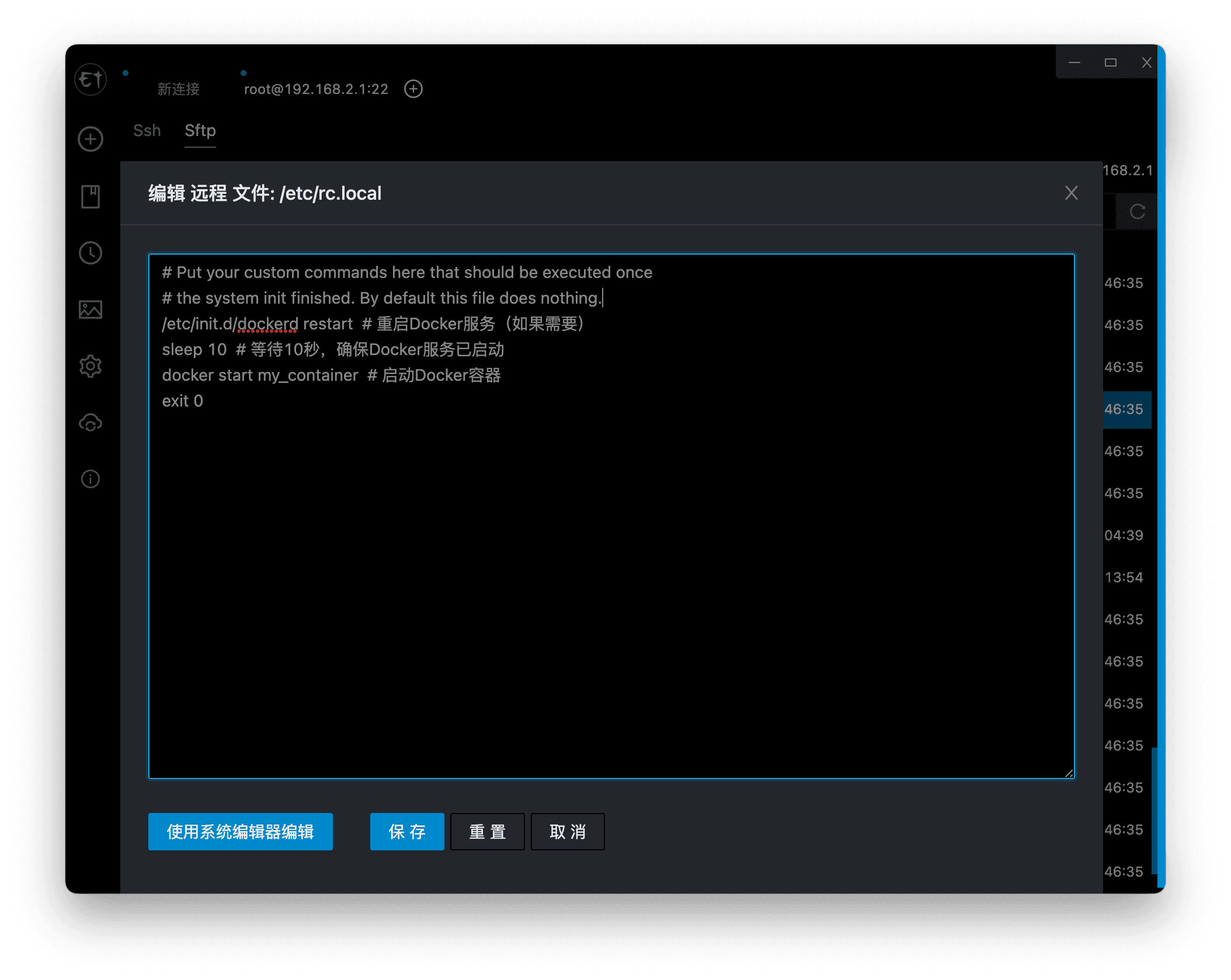
上記のdocker start my_containerを、openwrt Docker 内のコンテナ ID(私の場合は3c3ab7807401)に置き換えます。
docker start 3c3ab7807401

- ファイルを保存して閉じます。
/etc/rc.localファイルに実行権限を付与します。
chmod +x /etc/rc.local